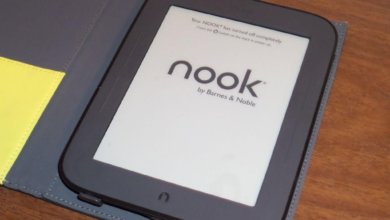Mohu nahrát své vlastní soubory do Knih Google Play?
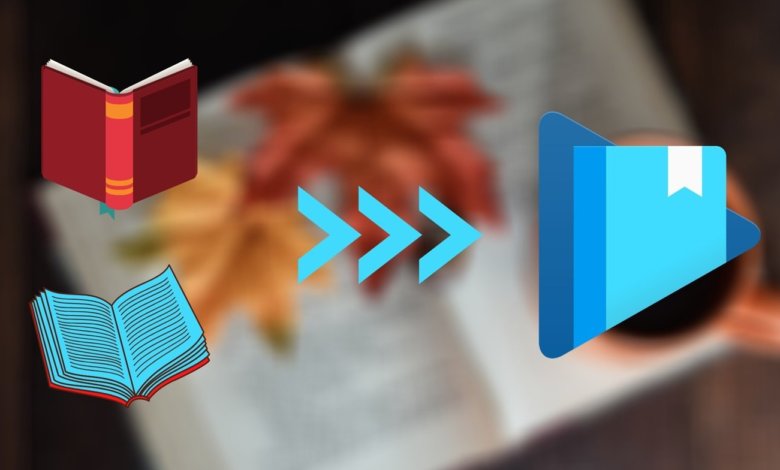
Většina z vás pravděpodobně ví, že Knihy Google Play jsou jednou z největších digitálních distribucí pro prodej e-knih a audioknih. Pokud si zakoupíte eKnihu v Knihách Google Play, můžete si ji kdykoli přečíst na webu a v aplikaci Knihy Google Play. Ale víte, že vám to umožňují i Knihy Google Play nahrát své vlastní knihy , takže je můžete číst stejně jako placené knihy, důležité zprávy, jako je pozice stránky a anotace, lze synchronizovat prostřednictvím cloudu.
Tato funkce je zcela zdarma. Má to jen určitá omezení:
- Limit typu média: Pouze elektronické knihy . Vaše vlastní zvukové soubory nelze nahrát do Knih Google Play.
- Limit formátu souboru: PDF , EPUB .
- Limit množství: Nelze překročit 1 000 e-knih .
- Limit velikosti jednoho souboru: Až 100 MB .
Dále je uveden průvodce, jak nahrát knihu do Knih Google Play, a také několik návrhů pro odstraňování problémů.
Jak přidat e-knihy nebo soubory do Knih Google Play
Krok 1. Navštivte Nahrání Knih Google Play
Klikněte tento odkaz , přesměruje vás na Nahrání Knih Google Play. Na rozhraní stiskněte tlačítko „ Nahrajte soubory tlačítko “.
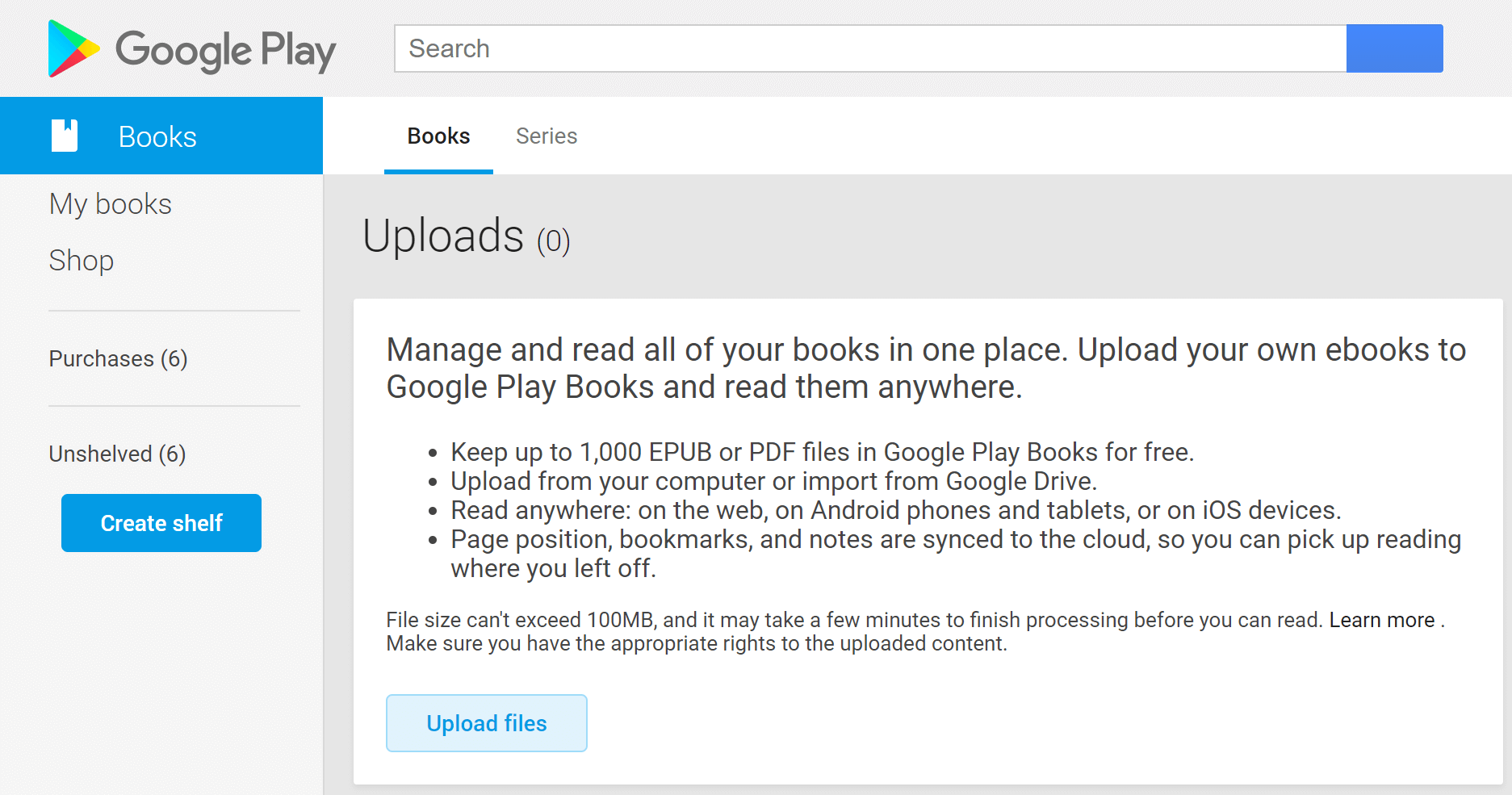
Krok 2. Vyberte soubor k nahrání (nebo hromadně nahrajte soubory)
Přetáhněte své eKnihy EPUB nebo PDF do pole pro nahrávání. Knihy Google Play dávají „zelenou“ pouze souborům EPUB a PDF. Pokud nahrajete soubor v jiných formátech, zobrazí se „Server odmítnut“.
Knihy Google Play podporují výběr souborů z vašich počítačových zařízení, vašeho Disku Google „Můj disk“ a souborů na Disku Google, které s vámi byly sdíleny.
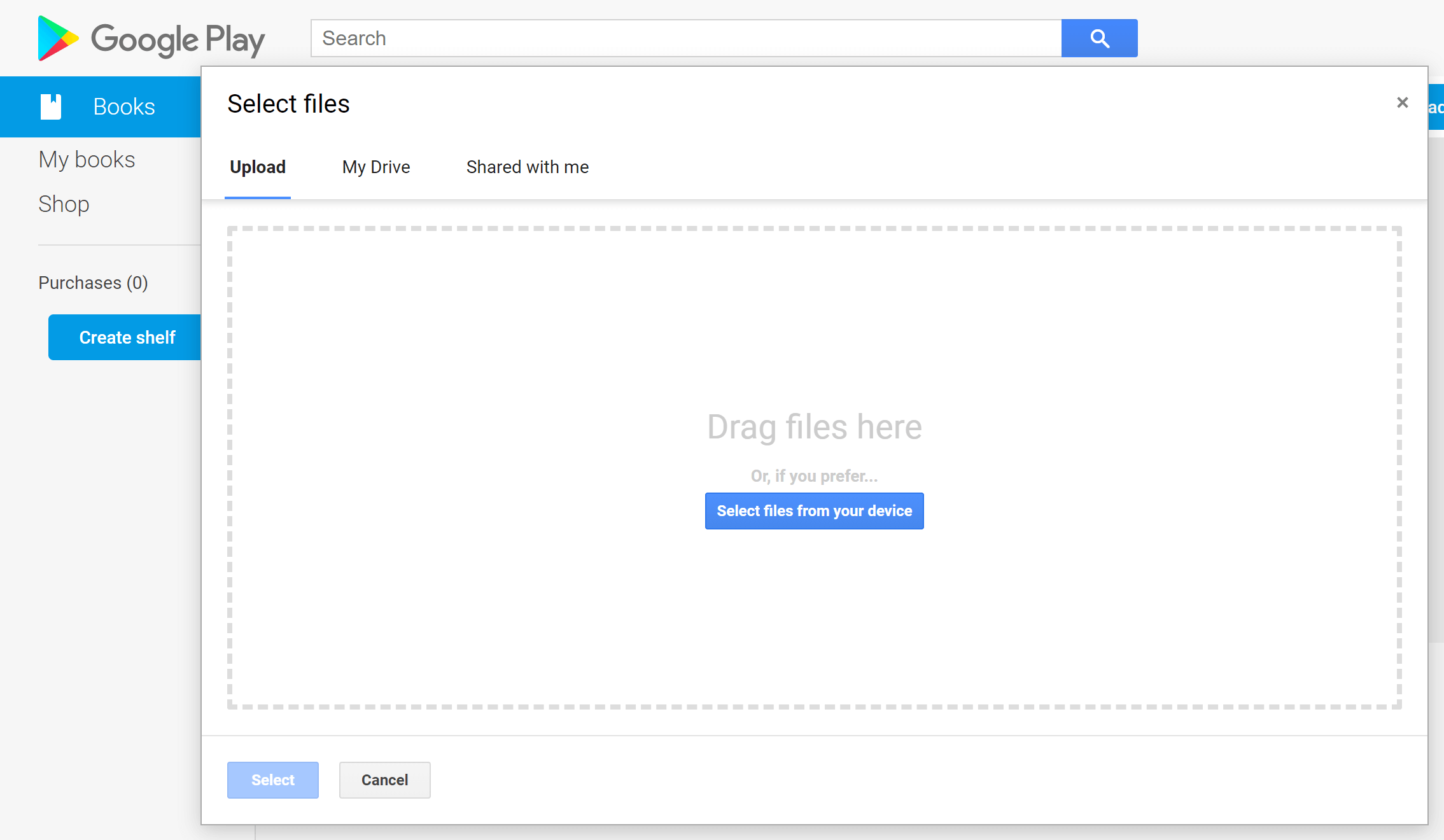
Krok 3. Přečtěte si knihy kdekoli
Dokončení procesu nahrávání může chvíli trvat. Po úspěšném nahrání knihy do cloudu můžete kliknutím na obálku knihu otevřít a přečíst si ji na webu. Pokud chcete nahrát další knihy, můžete kliknout na tlačítko „Nahrát soubory“.

Klepněte na elipsu nahrané knihy, máte pět možností: „Přečíst“, „Označit jako dokončené“, „Smazat nahranou knihu“, „Upravit police“ a „Exportovat“. Můžete si to představit jako způsob zálohování vašich digitálních knih.
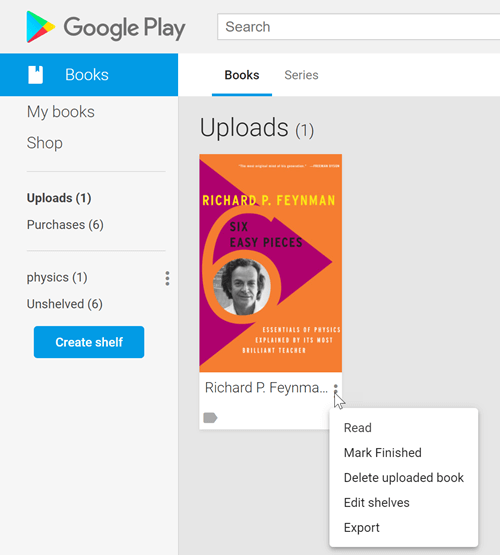
Pokud na svém mobilním telefonu otevřete aplikaci Knihy Google Play, můžete knihy, které byly nahrány, zobrazit po několika sekundách nebo minutách v závislosti na velikosti e-knihy a připojení k síti.
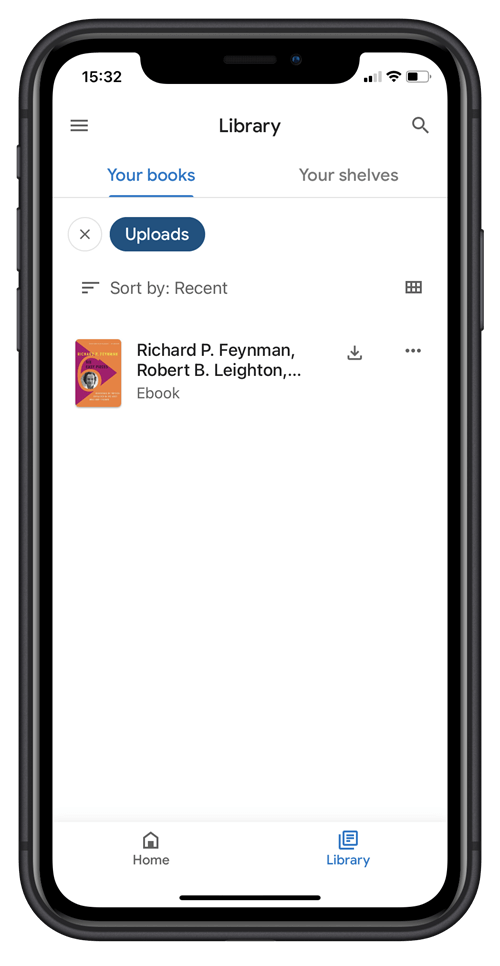
Vaše poznámky, záložky a pozice stránky budou synchronizovány mezi zařízeními, díky čemuž jsou Knihy Google Play pohodlnou aplikací pro správu e-knih na jednom místě a čtení knih kdekoli.
Návrhy na odstraňování problémů
- „Zpracování se nezdařilo“
Kniha má ochranu DRM nebo je poškozená. Knihy, které pocházejí z jiných distribucí, jsou velmi pravděpodobně chráněny DRM a lze je otevřít pouze prostřednictvím konkrétních aplikací. Pokud skutečně chcete tyto knihy nahrát na Google Play, můžete to zvážit
Epubor Ultimate
. Je to solidní nástroj pro odstranění DRM
Amazon Kindle
,
Kobo
,
KOUT
,
Knihy Google Play
,
Adobe
a provedení převodu elektronické knihy.
Zdarma ke stažení
Zdarma ke stažení
- “Server odmítnut”
Ujistěte se, že soubor, který nahráváte, je elektronická kniha PDF nebo EPUB.
- Nahrané knihy se nezobrazují v aplikaci Knihy Google Play
Ujistěte se, že máte stejný účet Google. Pokud ano, počkejte prosím do a do.
Zanechte komentář níže, pokud máte nějaké dotazy, a my se pokusíme co nejlépe odpovědět.